So löschen Sie Freunde auf Zalo und Wissenswertes beim Aufheben der Freundschaft
Lernen Sie, wie Sie Freunde auf Zalo löschen und wichtige Informationen zum Thema Unfriend kennen können.
Windows - Hallo Gesicht ist ein Merkmal Biometrie wie Fingerabdruckerkennung , Iris - Scans, Hilfe Laptop erkennbares Gesicht des Benutzers, dann Login, Unlock nur in wenigen Sekunden , ersetzen Sie das Passwort traditionell.
Diese Funktion entsperrt nicht nur den Laptop , sondern funktioniert auch mit vielen anderen Anwendungen wie DropBox , OneDrive, ...
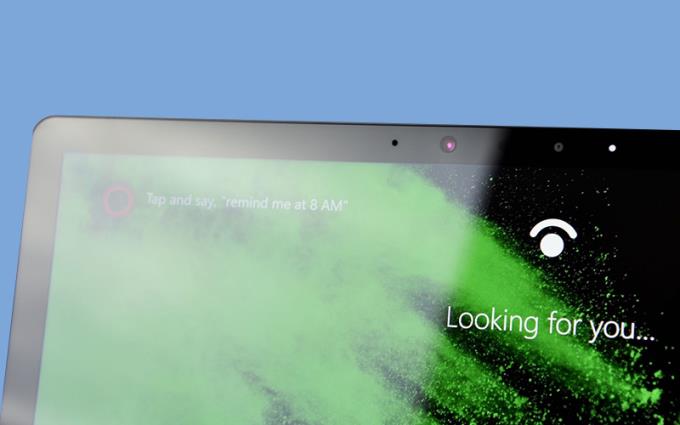
Sie können die integrierte Webcam verwenden oder eine andere Kamera anschließen, um Windows Hello Face zu verwenden. Diese Funktion wird jedoch nur von den folgenden Webcams und Kameras unterstützt:
- Webcam / Infrarotkamera.
- Webcam / 3D-Kamera.
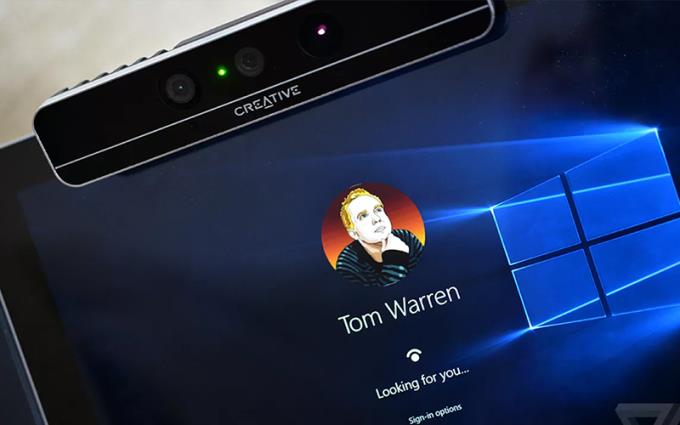
* Hinweis: Die Gesichtserkennungsfunktion funktioniert nur auf Laptops mit Windows 10- Betriebssystem .
Stellen Sie vor der Installation sicher, dass Sie ein Kennwort und eine PIN für das System eingerichtet haben.
Schritt 1: Geben Sie "Anmeldeoptionen" oder "Passwort ändern" in das Suchfeld ein oder suchen Sie in den Einstellungen nach diesem Element.
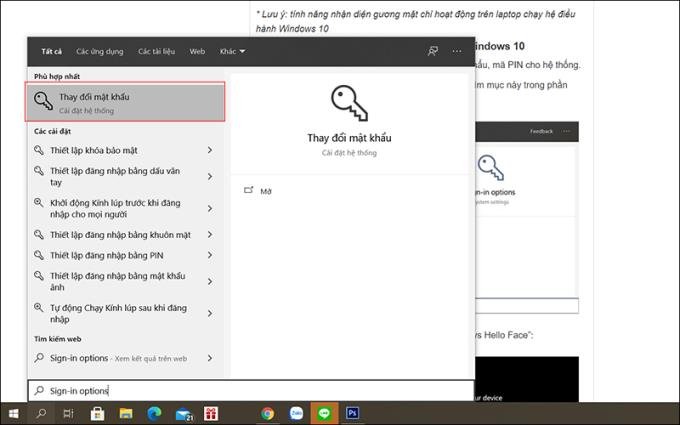
Schritt 2: Im Fenster „Sign-in - Optionen“ wählen Sie „Windows Hallo Face“.
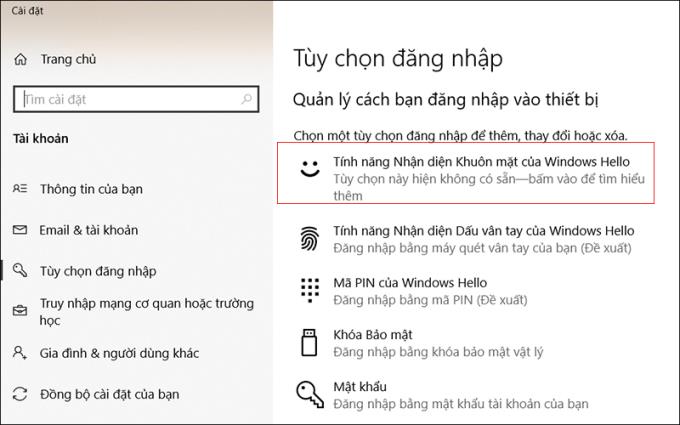
Schritt 3: Klicken Sie auf „Erste Schritte “ , um mit dem Scannen Ihres Gesichts zu beginnen. Sie sollten direkt in die Kamera schauen und diese behalten, bis Sie fertig sind.
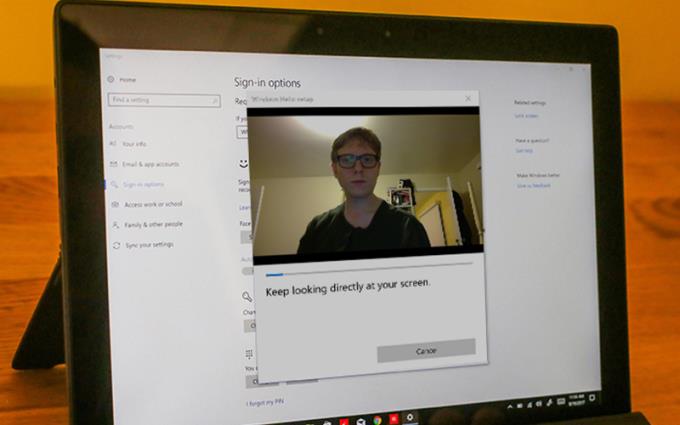
Schritt 4: Verbessern Sie das Gesicht (tragen Sie einen Hut und eine Brille), indem Sie das Gesicht erneut scannen.
Versuchen Sie nun, den Bildschirm zu sperren und sich erneut anzumelden!
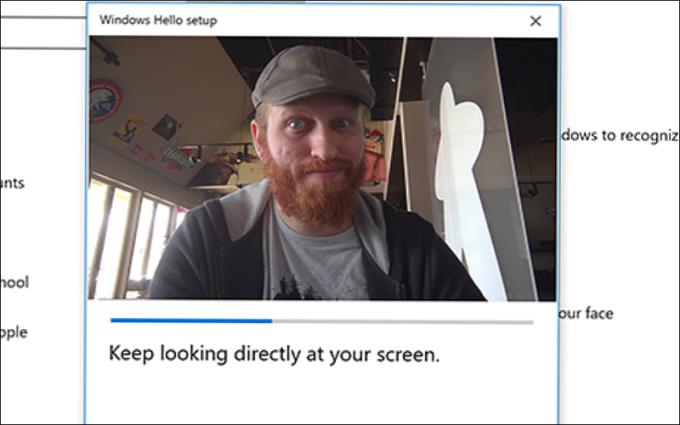
Falls der Laptop das Gesicht nicht erkennt, werden Sie versichert sein, dass der Laptop nach einer herkömmlichen PIN oder einem Passwort fragt.
Mehr sehen:
>>> Was ist Windows Hallo? So installieren Sie Windows Hello .
>>> Vergleichen Sie Windows 10 Home mit Windows 10 Pro. Welche Windows-Version soll ich wählen?
Die Gesichtserkennung mit Windows Hello Face ist sehr praktisch, nicht wahr? Haben Sie diese Funktion bereits aktiviert? Bitte teilen Sie unter dem Artikel!
Lernen Sie, wie Sie Freunde auf Zalo löschen und wichtige Informationen zum Thema Unfriend kennen können.
Die <strong>Touch-to-Enable</strong>-Funktion des Sony Xperia ermöglicht es Ihnen, den Bildschirm zu beleuchten, ohne die Hardwaretasten manipulieren zu müssen. Wir zeigen Ihnen, wie Sie diese Funktion aktivieren können.
Erfahren Sie, wie Sie ungültige MMI-Codes und Verbindungsprobleme schnell und effektiv beheben können.
Sie können die Telefonnummer von Zalo mit den folgenden Schritten ändern, falls Ihre alte Nummer nicht mehr verwendet wird.
Sichern und Wiederherstellen von Zalo-Nachrichten hilft Ihnen, Nachrichtenprotokolle oder wichtige Informationen zu führen, wenn Sie sich von vielen verschiedenen Computern bei Zalo anmelden. Wir zeigen Ihnen, wie Sie diese Funktionen aktivieren können.
Entdecken Sie die Vorteile der Acer TrueHarmony-Audiotechnologie, die in vielen Acer-Laptops vorkommt und für ein klareres und beeindruckenderes Klangerlebnis sorgt.
Wenn Sie eines Tages Ihr Zalo-Login-Passwort auf Ihrem Telefon vergessen haben, hilft Ihnen dieser Artikel dabei, Ihr Konto schnell und effizient wiederherzustellen.
Sind Sie gelangweilt vom Standard-Klingelton von Samsung? In diesem Artikel erfahren Sie, wie Sie die Klingeltöne auf Ihrem Samsung Galaxy S8 ganz einfach ändern können!
Sie fragen sich den Unterschied zwischen einer Waschmaschine mit Direktantrieb und einer mit indirektem Antrieb? Dieser Artikel bietet Ihnen umfassende Informationen zum Kauf der richtigen Waschmaschine.
Bei Smartphones verwenden Benutzer oft unterstützende Anwendungen wie Bildschirm aus und Sperre. Der folgende Artikel zeigt Ihnen, wie Sie diese Anwendung auf Ihrem Android-Telefon deinstallieren können.
Die Acer CineCrystal LED-Hintergrundbeleuchtung ist eine fortschrittliche Technologie, die die Bildqualität von Acer-Laptops verbessert. Entdecken Sie die Vor- und Nachteile dieser Bildschirmtechnologie.
Erfahren Sie alles über die iAUTO-X-Technologie von Panasonic-Klimaanlagen, die sowohl schnelle Kühlung als auch Energieeinsparung bietet.
Erfahren Sie, wie Sie eingehende Anrufe und Alarme mit der intelligenten Stummschaltung auf dem Vivo Y55s mühelos steuern können.
In diesem Artikel lernen Sie, wie Sie Fehlercodes bei Toshiba-Klimaanlagen schnell und effizient identifizieren und beheben können.
Entdecken Sie 8 einzigartige Fotobearbeitungsanwendungen für Android und iOS, um festliche Fotos zu erstellen und die Weihnachtsstimmung zu genießen.










